Pioneer AVH-P3400DVD: инструкция
Характеристики, спецификации
Инструкция к Автомобильной Магнитоле С Dvd + Монитор Pioneer AVH-P3400DVD
Оглавление
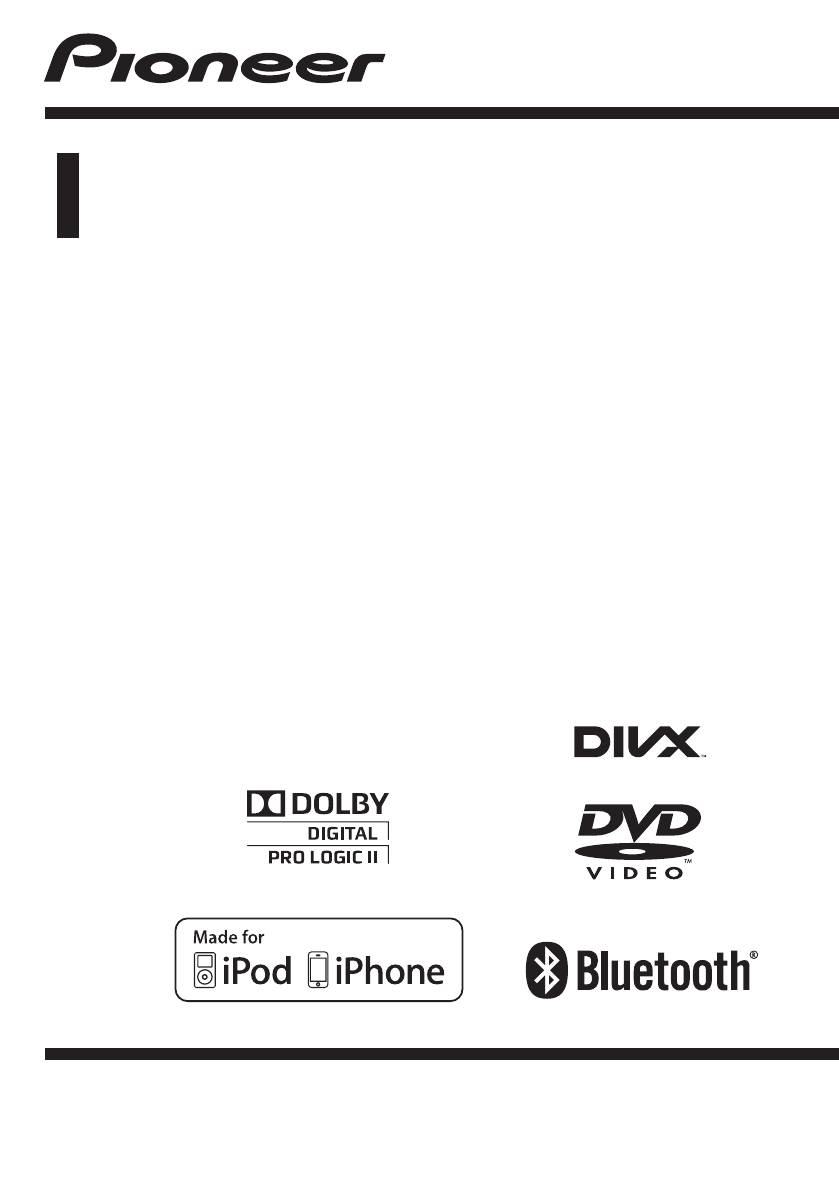
Руководство пользователя
DVD RDS AV РЕСИВЕР
AVH-P3400DVD
AVH-2400BT
AVH-1400DVD
Русский
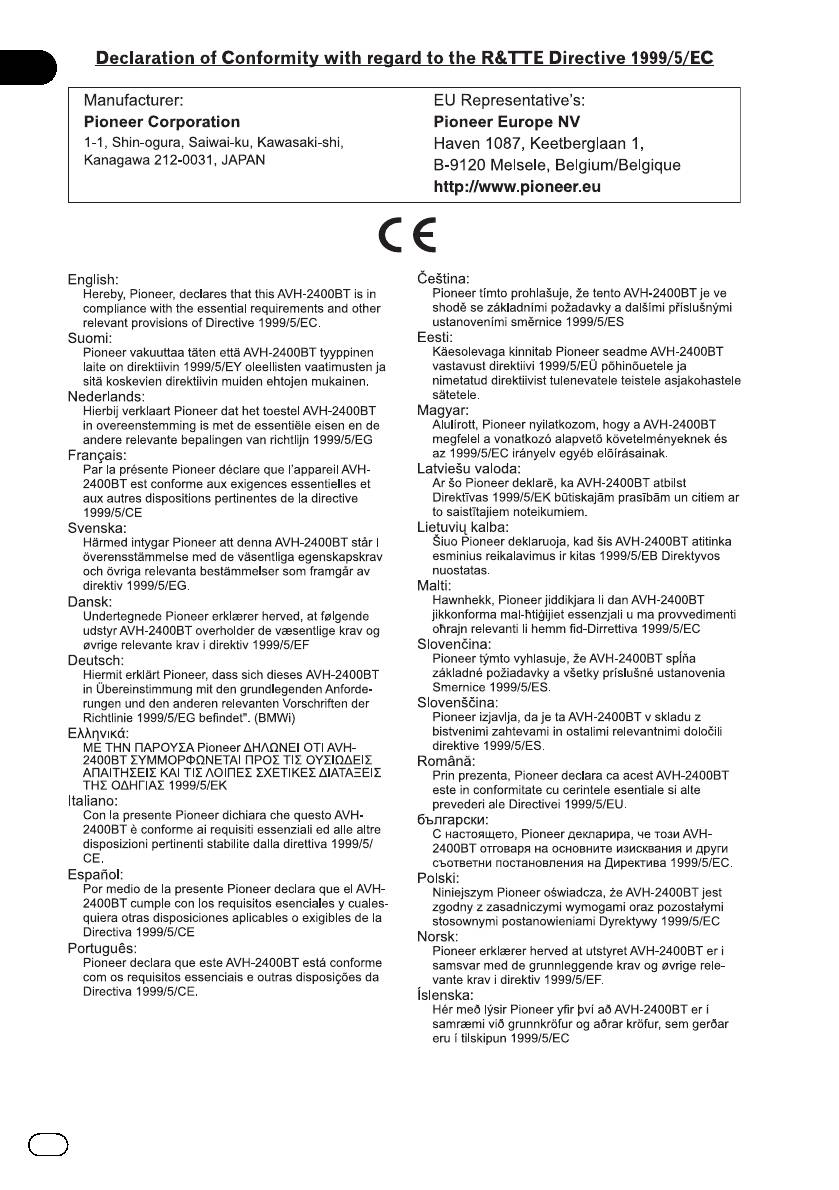
2
Ru
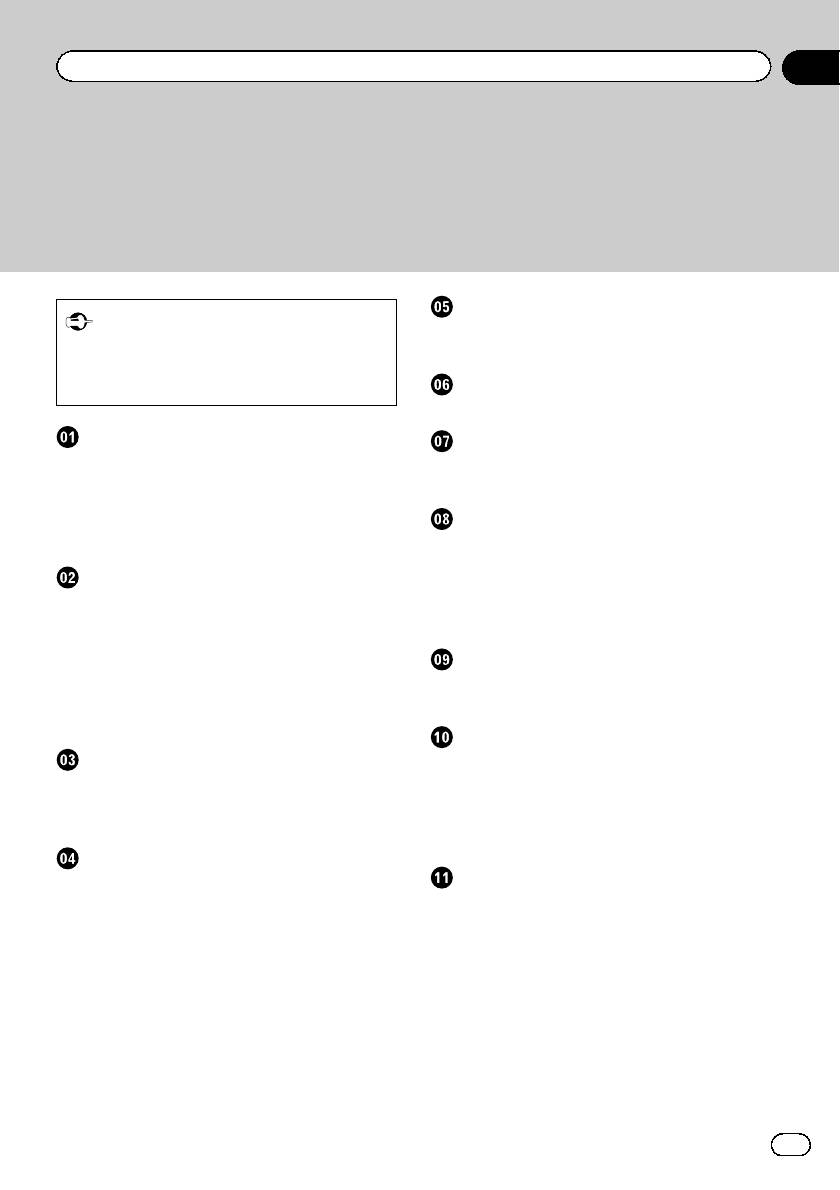
Оглавление
Благодарим Вас
за покупку этого изделия компании PIONEER.
Для обеспечения правильности эксплуатации внимательно прочитайте данное руководство
перед началом использования изделия. Особенно важно, чтобы Вы прочли и соблюдали ин-
струкции, помеченные в данном руководстве заголовками ПРЕДУПРЕЖДЕНИЕ и ВНИМАНИЕ.
Держите данное руководство под рукой для обращения к нему в будущем.
Тюнер
Обязательно прочтите это
Знакомство с функциями тюнера 17
!
Коды регионов для дисков DVD video
10
Знакомство с функциями ТВ-тюнера 18
!
Рекомендации по обращению с изде-
лием
117
Воспроизведение видео
Знакомство с функциями видео 20
Меры предосторожности
Воспроизведение аудио
ВАЖНЫЕ МЕРЫ
Знакомство с функциями
ПРЕДОСТОРОЖНОСТИ 6
воспроизведения звука 24
Безопасность движения 6
Во избежание разрядки аккумуляторной
Просмотр фотографий
батареи 7
Знакомство с функциями просмотра
изображений 28
Перед началом эксплуатации
Знакомство с операциями
Сведения об этом устройстве 9
воспроизведения фотографий в
Условия эксплуатации 10
режиме слайд-шоу 29
В случае возникновения неполадок 10
Демонстрационный режим 10
Телефон с функцией Bluetooth
Регулировка положения отклика
Знакомство с функциями телефона
сенсорных панелей (калибровка
Bluetooth 31
сенсорной панели) 10
Использование беспроводной
Описание элементов устройства
технологии Bluetooth
Основное устройство 11
Знакомство с функциями телефона
Дополнительный пульт дистанционного
Bluetooth 33
управления 11
Использование аудиоплеера
Bluetooth 35
Основные операции
Основные операции 12
Подробные инструкции
Использование значка прокрутки и шкалы
Запоминание и повторный вызов
воспроизведения 14
станций 37
Активация кнопок сенсорной панели 15
Отображение радиотекста 37
Стандартные операции настройки меню/
Запись и вызов из памяти
операции со списками 15
радиотекста 37
Настройка угла обзора ЖК-панели 15
Сохранение станций с наиболее мощным
Извлечение диска 16
сигналом 37
Извлечение диска 16
Настройка на мощные сигналы 38
Установка часов 16
Прием дорожных сводок 38
Использование функций PTY 38
3
Ru
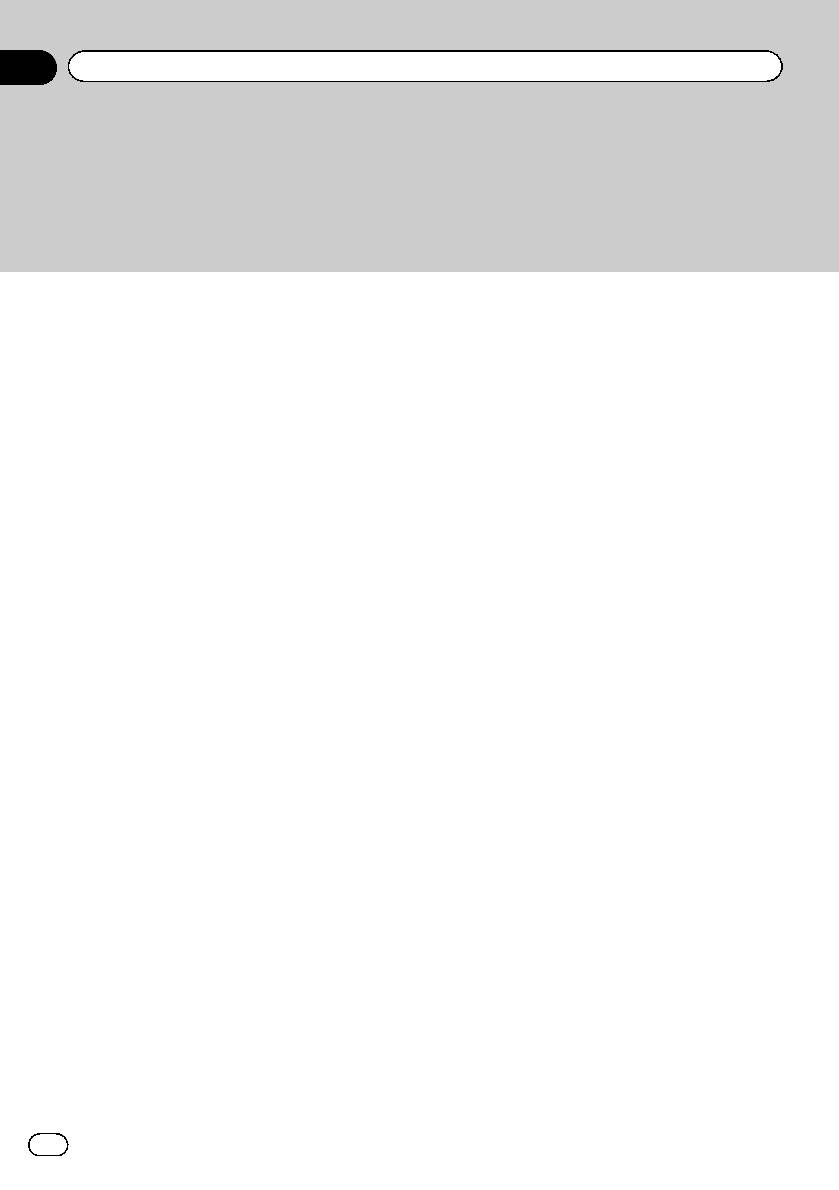
Оглавление
Переключение между типами
Отображение списков, относящихся к
медиафайлов 39
текущей композиции (поиск по
Работа с меню DVD 39
категории) 46
Управление функциями iPod с устройства
Воспроизведение содержимого VOD
iPod 40
(видео по запросу) в формате
Воспроизведение в произвольной
DivXâ 47
последовательности
Захват изображения в файлах JPEG 47
(перемешивание) 41
Изменение формата экрана 48
Повторное воспроизведение 41
Вызов по номеру из телефонного
Воспроизведение видео на iPod 41
справочника 48
Поиск видео/музыки на iPod 42
Выбор номера в режиме поиска по
Возобновление воспроизведения
алфавиту 49
(Закладка) 43
Изменение порядка отображения имен в
Покадровое воспроизведение 43
телефонном справочнике 49
Замедленное воспроизведение 43
Использование списков пропущенных,
Поиск участка на диске для
входящих и исходящих звонков 50
воспроизведения 43
Использование списков пропущенных,
Изменение языка звукового
входящих и исходящих вызовов на
сопровождения во время
адаптере Bluetooth (приобретается
воспроизведения (Мульти-аудио) 44
отдельно) 50
Изменение языка субтитров во время
Настройка автоответчика 51
воспроизведения (Мульти-
Регулировка уровня громкости для
субтитры) 44
собеседника 51
Изменение ракурса во время
Включение сигнала вызова 51
воспроизведения (Несколько
Использование списков номеров
ракурсов) 44
фиксированного набора 51
Возврат к указанной сцене 45
Вызов путем ввода телефонного
Выбор аудиовыхода 45
номера 52
Воспроизведение с функцией РВС 45
Настройка закрытого режима 52
Выбор дорожек из списка названий
Использование сотового телефона для
дорожек 45
установки соединения 52
Выбор файлов из списка имен
Регистрация подключенного сотового
файлов 45
телефона 52
Использование функции преобразования
Голосовой набор 53
звука 46
Подключение Bluetooth-аудиоплеера 53
Настройка скорости воспроизведения
Автоматическое подсоединение к
аудиокниг 46
устройству Bluetooth 53
Отображение адреса устройства
Bluetooth 54
4
Ru
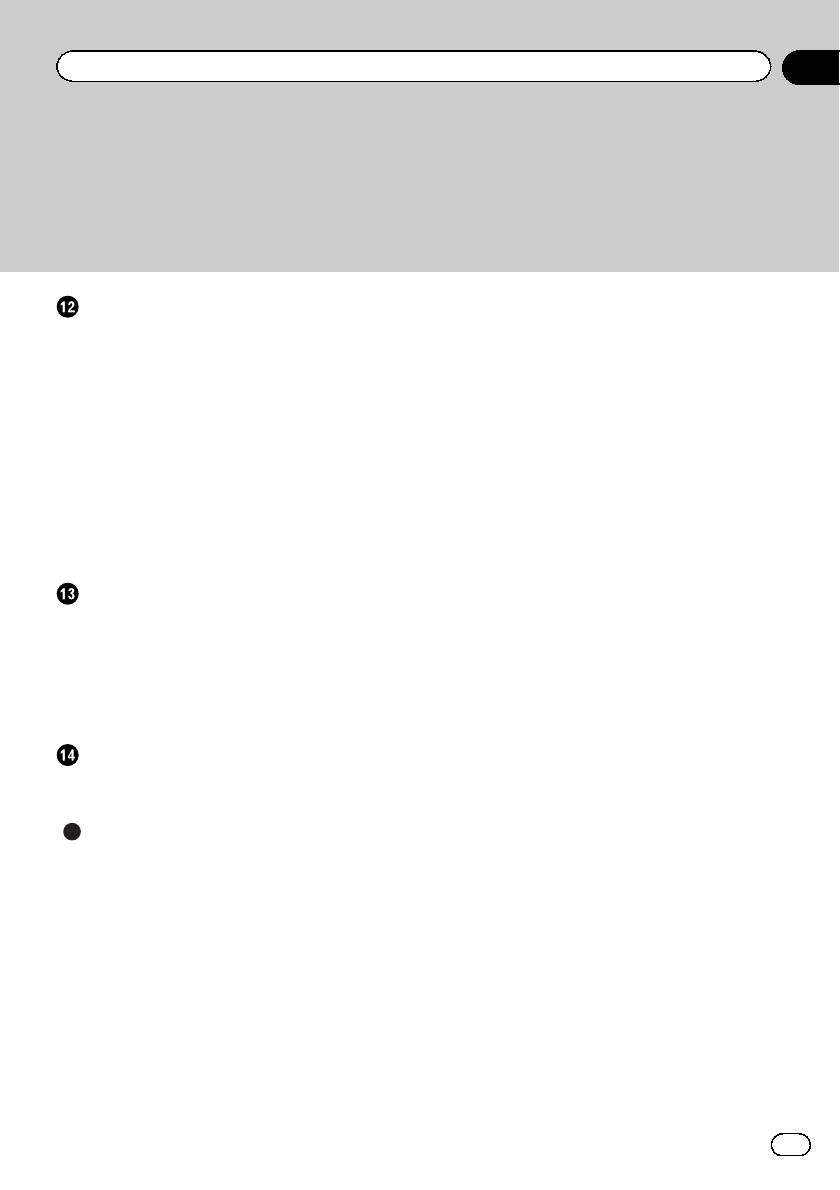
Оглавление
Элементы меню
Правильное использование дисплея 123
Знакомство с элементами меню 55
Профили Bluetooth 125
Регулировки параметров звука 56
Авторское право и товарные знаки 125
Цифровой сигнальный процессор
Таблица кодов языка для DVD 127
(DSP) 59
Технические характеристики 129
Настройка проигрывателя DVD-
дисков 72
Настройки системы 76
Меню Избранное 85
Знакомство с элементами меню
подключения Bluetooth 85
Знакомство в использованием меню
настройки Тема 88
Другие функции
Регулировка положения отклика
сенсорных панелей (калибровка
сенсорной панели) 90
Использование дополнительного
источника сигнала (AUX) 90
Использование внешнего устройства 91
Установка
Подключение устройств 92
Установка 104
Дополнительная информация
Устранение неисправностей 108
Сообщения об ошибках 111
Сообщения об ошибках для
автоматического эквалайзера 114
Значение сообщений 115
Список индикаторов 115
Рекомендации по обращению с
изделием 117
Поддержка сжатых файлов (диск,
USB) 120
Поддержка iPod 122
Последовательность воспроизведения
аудиофайлов 123
5
Ru
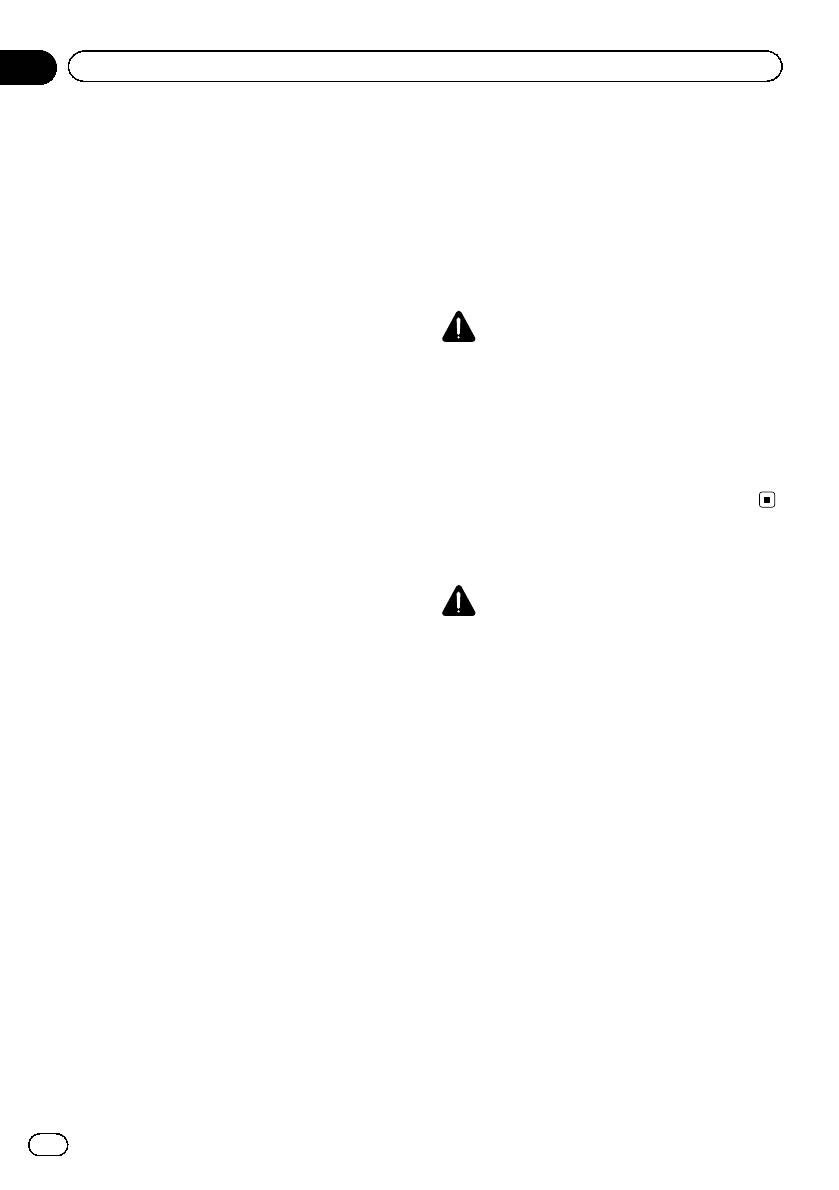
Раздел
01
Меры предосторожности
9 В целях обеспечения безопасности не-
ВАЖНЫЕ МЕРЫ
которые функции доступны только
ПРЕДОСТОРОЖНОСТИ
после полной остановки автомобиля и
Внимательно прочтите данные инструкции
включения стояночного тормоза.
по работе с дисплеем и сохраните их для
10 Запрещается устанавливать уровень
использования в будущем.
громкости, заглушающий внешние
1 Перед началом работы с дисплеем вни-
звуки дорожной обстановки и сигналы
мательно и полностью ознакомьтесь с
специального автотранспорта.
настоящим руководством.
2 Держите это руководство под рукой в
ПРЕДУПРЕЖДЕНИЕ
качестве справочника по правилам эк-
Не пытайтесь самостоятельно произво-
сплуатации и мерам предосторожности.
дить установку или ремонт дисплея. Уста-
3 Обратите особое внимание на все пред-
новка или ремонт дисплея лицами, не
упреждения, содержащиеся в данном
обладающими специальными навыками и
руководстве, и точно следуйте всем ин-
опытом работы с электронным оборудова-
струкциям.
нием и автомобильными аксессуарами,
4 Не допускайте к использованию систе-
могут создать опасность поражения элек-
мы посторонних лиц, не ознакомивших-
трическим током или иных инцидентов.
ся с инструкциями по эксплуатации.
5 Не устанавливайте дисплей в местах,
где он может (i) закрывать обзор води-
Безопасность движения
телю, (ii) препятствовать нормальной
работе систем автомобиля или ус-
ПРЕДУПРЕЖДЕНИЕ
тройств обеспечения безопасности,
! СВЕТЛО-ЗЕЛЕНЫЙ ПРОВОД У РАЗЪЕ-
таких как подушки безопасности, кноп-
МА ПИТАНИЯ РАСПОЗНАЕТ, ОСТАНО-
ки аварийной сигнализации, или (iii)
ВЛЕН ЛИ АВТОМОБИЛЬ И ДОЛЖЕН
создавать водителю помехи при упра-
БЫТЬ ПОДСОЕДИНЕН К ВЫКЛЮЧАТЕ-
влении автомобилем.
ЛЮ СТОЯНОЧНОГО ТОРМОЗА СО СТО-
6 Не используйте дисплей, если это
РОНЫ ИСТОЧНИКА ПИТАНИЯ.
каким-либо образом отвлекает Ваше
НЕПРАВИЛЬНОЕ ПОДСОЕДИНЕНИЕ
внимание и снижает безопасность упра-
ИЛИ ИСПОЛЬЗОВАНИЕ ДАННОГО ПРО-
вления автомобилем. Всегда соблюдай-
ВОДА МОЖЕТ ЯВЛЯТЬСЯ НАРУШЕ-
те правила безопасного вождения и все
НИЕМ ДЕЙСТВУЮЩЕГО
существующие правила дорожного дви-
ЗАКОНОДАТЕЛЬСТВА И МОЖЕТ СТАТЬ
жения. При возникновении проблем с
ПРИЧИНОЙ СЕРЬЕЗНЫХ ТРАВМ ИЛИ
использованием системы или каче-
УЩЕРБА ИМУЩЕСТВУ.
ством изображения на дисплее остано-
! Во избежание повреждения устройства и
вите автомобиль в безопасном месте и
получения травм, а также возможного на-
выполните необходимые настройки.
рушения действующего законодательства
7 Всегда пристегивайте ремень безопас-
данное устройство не должно использо-
ности при управлении автомобилем.
ваться с видеоэкраном, который виден с
Если ремень не пристегнут надлежа-
водительского места.
щим образом, то в случае аварии по-
следствия могут быть намного тяжелее.
8 Запрещается использовать наушники
во время управления автомобилем.
6
Ru
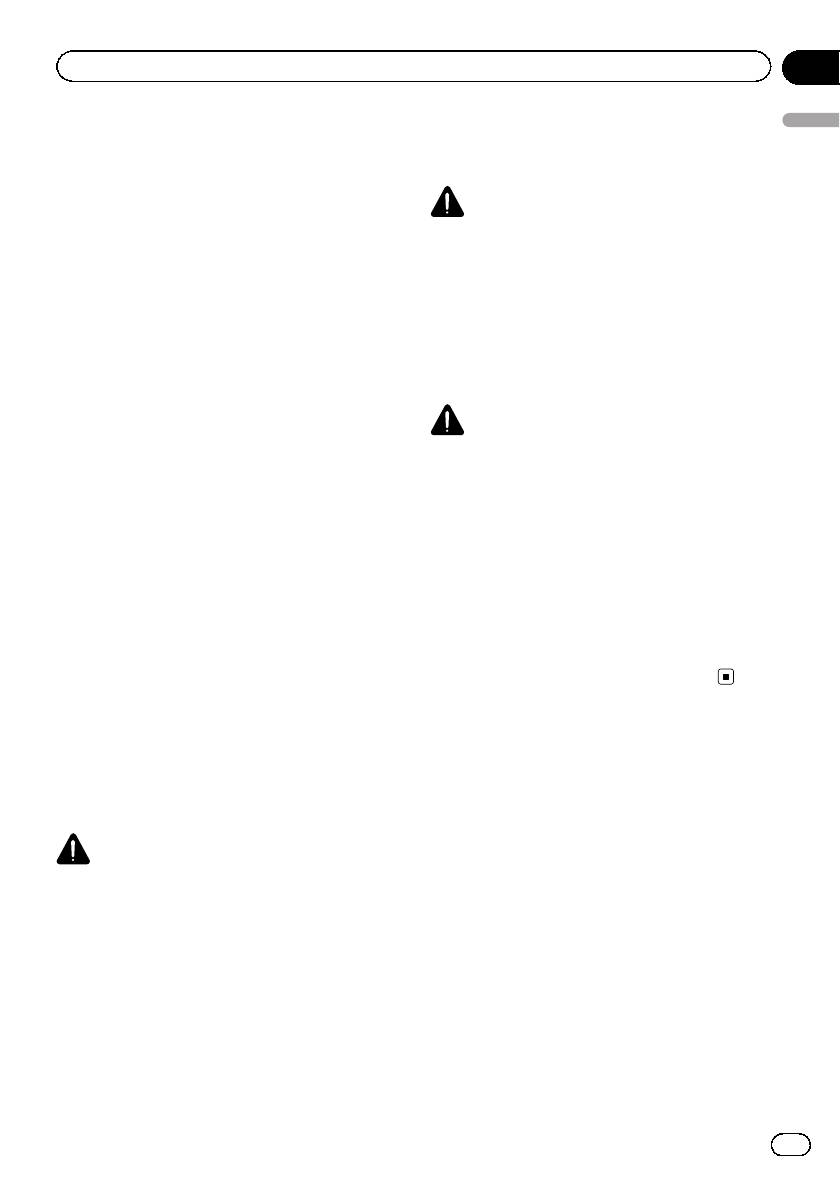
Раздел
Меры предосторожности
01
! Во избежание несчастных случаев и нару-
биля при парковке задним ходом в узком
Меры предосторожности
шения законодательства запрещается про-
месте.
смотр видео на передних сиденьях во
время движения автомобиля. Также за-
ПРЕДУПРЕЖДЕНИЕ
дние дисплеи должны быть установлены
! ИЗОБРАЖЕНИЕ НА ЭКРАНЕ МОЖЕТ
так, чтобы не отвлекать внимание водите-
БЫТЬ ЗЕРКАЛЬНЫМ.
ля.
! ИСПОЛЬЗОВАТЬ ВХОД ТОЛЬКО ДЛЯ
! В некоторых странах или штатах просмотр
КАМЕР ЗАДНЕГО ОБЗОРА, ПЕРЕДАЮ-
изображений на дисплее в транспортном
ЩИХ ЗЕРКАЛЬНОЕ ИЗОБРАЖЕНИЕ. В
средстве даже пассажирами может быть
ПРОТИВНОМ СЛУЧАЕ ВОЗМОЖНО ПО-
противозаконным. Там, где действуют
ЛУЧЕНИЕ ТРАВМЫ ИЛИ ПОВРЕЖДЕНИЕ
такие законодательные акты, они должны
ОБОРУДОВАНИЯ.
соблюдаться, и функции DVD данного ус-
тройства не должны использоваться.
ВНИМАНИЕ
При попытке просмотра видео во время
! Камера заднего обзора позволяет следить
движения автомобиля на переднем дис-
за прицепом, а также контролировать по-
плее появится предупреждение “Строго
ложение автомобиля при парковке задним
запрещается смотреть видео на пере-
ходом. Запрещается использование каме-
днем сиденье во время движения.”.
ры в развлекательных целях.
Для просмотра видео на переднем дис-
! Помните, что границы изображения, пере-
плее припаркуйте автомобиль в безопас-
данного с камеры заднего обзора, могут
ном месте и задействуйте стояночный
быть обрезаны, если во время парковки
тормоз.
задним ходом используется режим “во
весь экран”, а также если камера исполь-
зуется для контроля ситуации позади авто-
Использование дисплея,
мобиля во время движения вперед.
подключенного через разъем
V OUT
Если к данному устройству через разъем V
Во избежание разрядки
OUT подключен дисплей, пассажиры на за-
аккумуляторной батареи
дних сиденьях также могут смотреть DVD
или телевизор.
При использовании данного устройства не
заглушайте двигатель автомобиля, чтобы
избежать расхода заряда аккумуляторной
ПРЕДУПРЕЖДЕНИЕ
батареи.
ЗАПРЕЩАЕТСЯ устанавливать дисплей в
! В случае отключения питания данного
местах, где водитель может смотреть DVD
устройства в результате замены аккуму-
или ТВ-программ во время управления авто-
ляторной батареи и т.п. настройки ми-
мобилем.
крокомпьютера устройства
сбрасываются. Перед отключением пи-
тания рекомендуется сохранить инфор-
Использование камеры
мацию о настройках аудиопараметров.
заднего обзора
Камера заднего обзора (приобретается от-
дельно) позволяет следить за прицепом, а
также контролировать положение автомо-
7
Ru
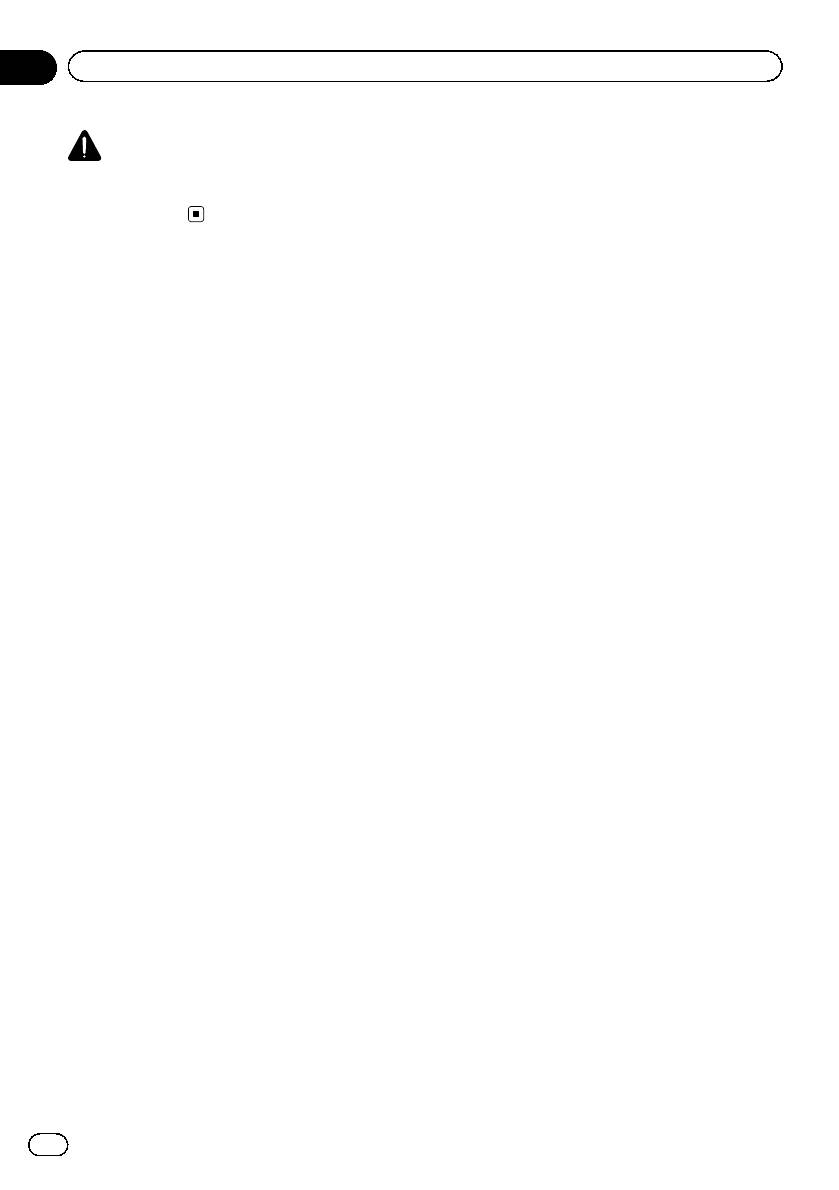
Раздел
01
Меры предосторожности
ПРЕДУПРЕЖДЕНИЕ
Не используйте устройство в автомобилях, в
которых не предусмотрено положение ключа
зажигания ACC.
8
Ru
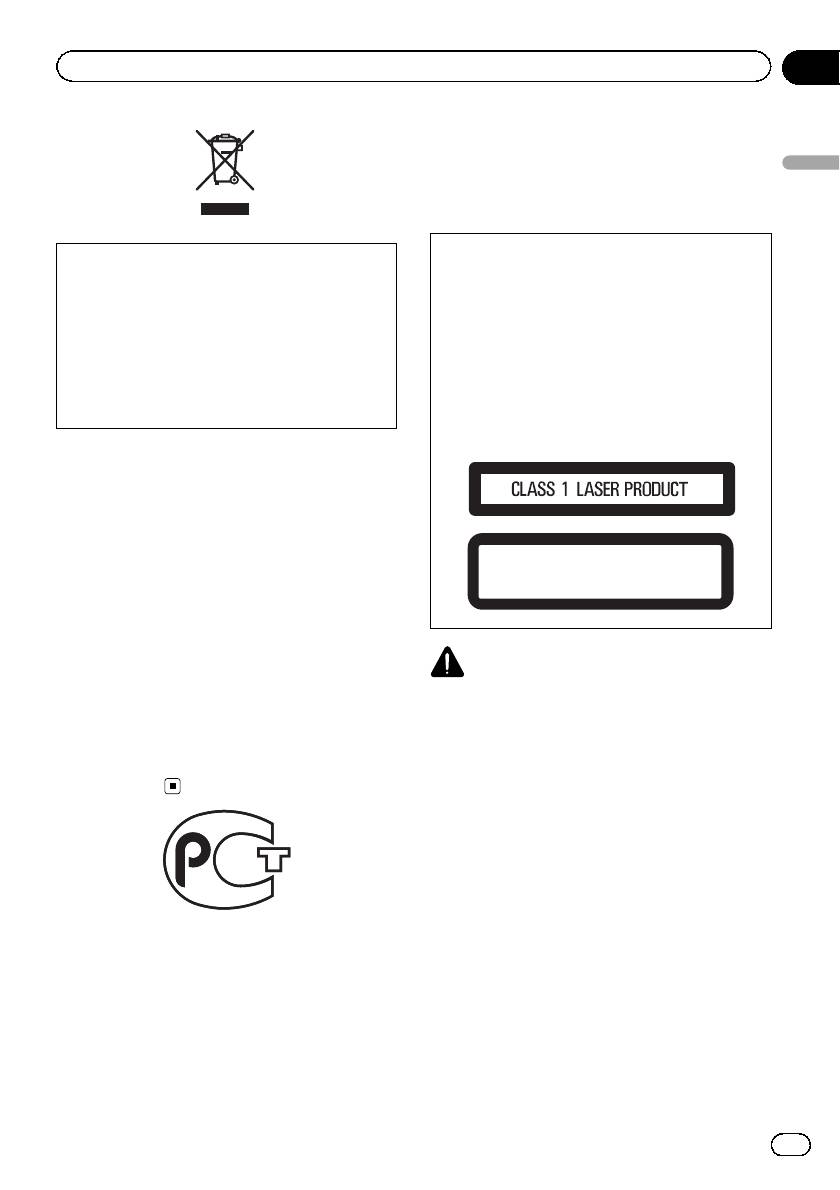
Раздел
Перед началом эксплуатации
02
плохим. Функция RDS (радиовещательная
система передачи информации) доступна
только в регионах, где транслируются сиг-
Перед началом эксплуатации
налы RDS для FM-станций.
ВНИМАНИЕ
Если вы желаете утилизировать данное из-
Данное изделие классифицируется как ла-
делие, не выбрасывайте его вместе с обы-
зерное устройство класса 1 согласно стан-
чным бытовым мусором. Существует
дарту ’Безопасность лазерных устройств’
отдельная система сбора использованных
IEC 60825-1:2007 и содержит лазерный мо-
электронных изделий в соответствии с за-
дуль класса 1М. В целях обеспечения пол-
конодательством, которая предполагает со-
ной безопасности не снимайте какие-либо
ответствующее обращение, возврат и
крышки и не пытайтесь проникнуть внутрь
переработку.
изделия. Ремонт должен выполняться ква-
лифицированным специалистом.
Частные лица в странах Евросоюза, Швей-
царии и Норвегии могут бесплатно возвра-
щать использованные электронные
изделия в специализированные пункты
приема или в магазин (при покупке анало-
гичного нового устройства).
CAUTION—CLASS 1M VISIBLE AND INVISIBLE
LASER RADIATION WHEN OPEN, DO NOT VIEW
Если Ваша страна не указана в приведен-
DIRECTLY WITH OPTICAL INSTRUMENTS.
ном выше перечне, обращайтесь в органы
местного управления за инструкциями по
правильной утилизации продукта.
Тем самым Вы обеспечите утилизацию Ва-
ВНИМАНИЕ
шего изделия с соблюдением обязатель-
! Не допускайте попадания жидкости на ус-
ных процедур по обработке, утилизации и
тройство. Это может повлечь поражение
вторичной переработке и, таким образом,
электрическим током. Кроме того, попада-
предотвратите потенциальное негативное
ние жидкости в устройство может стать
воздействие на окружающую среду и здо-
причиной его выхода из строя, перегрева и
ровье людей.
задымления.
! Держите данное руководство под рукой
для обращения к нему в будущем.
! Всегда сохраняйте уровень громкости до-
статочно низким, чтобы были слышны
звуки извне.
! Не допускайте воздействия влажности на
изделие.
! При отключении или разряде аккумулятор-
Сведения об этом устройстве
ной батареи память предварительных на-
Частоты тюнера в этом устройстве распре-
строек будет стерта.
делены для использования в Западной
Европе, Азии, на Ближнем Востоке, вАф-
рике и Океании. При использовании в дру-
гих регионах качество приема может быть
9
Ru
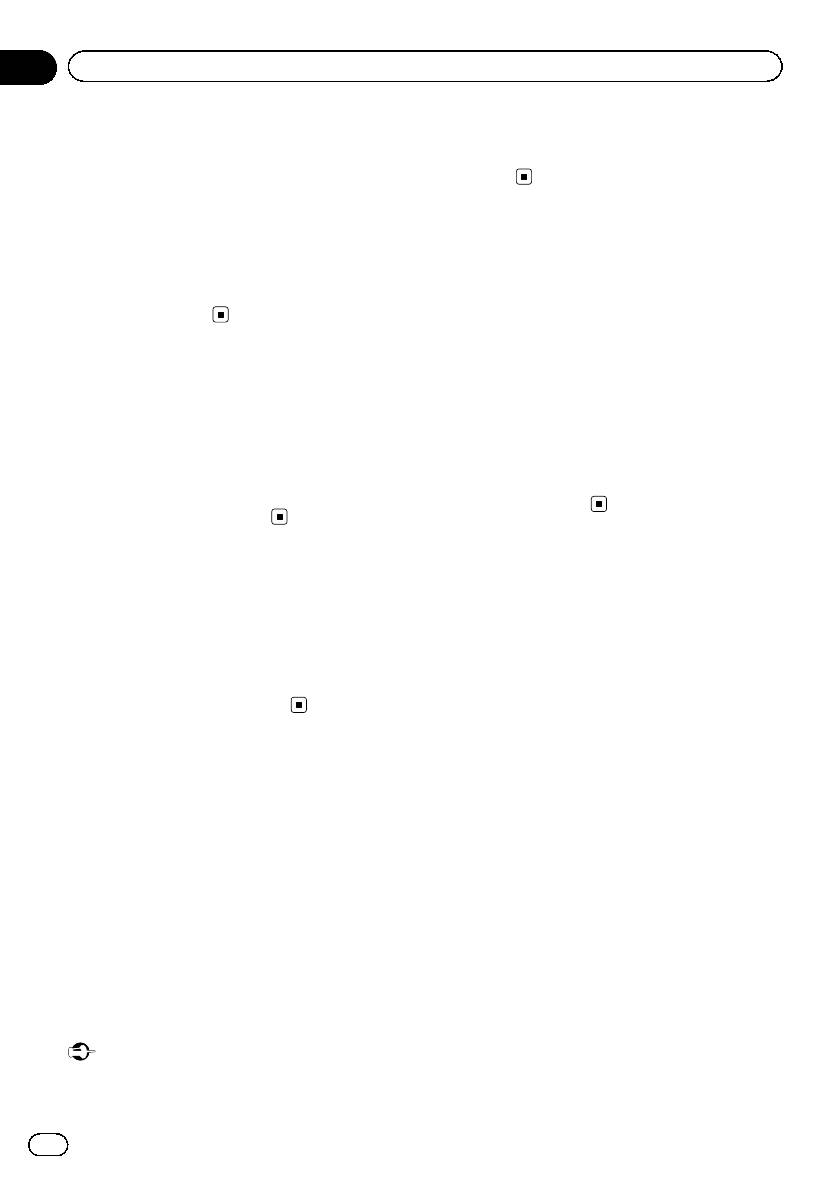
Раздел
02
Перед началом эксплуатации
Коды регионов для дисков
включение/выключение зажигания, аккумуля-
торная батарея автомобиля может раз-
DVD video
рядиться.
На данном проигрывателе можно вос-
производить диски DVD video только с сов-
местимым кодом региона. Код региона
Регулировка положения
проигрывателя указан на нижней панели
данного устройства и в руководстве по эк-
отклика сенсорных
сплуатации (см.
Технические характери-
панелей (калибровка
стики
на стр. 129).
сенсорной панели)
Если вам кажется, что сенсорные кнопки
на экране отклонились от нормального по-
Условия эксплуатации
ложения и неправильно реагируют при
Это устройство должно эксплуатироваться
прикосновении, необходимо отрегулиро-
в указанном ниже диапазоне температур.
вать положения отклика сенсорной панели.
Диапазон рабочих температур: от –10 °C
См.
Регулировка положения отклика сен-
до +60 °C
сорных панелей (калибровка сенсорной
Температура при выполнении испытаний
панели)
на стр. 90.
EN300328: –20°C и +55°C
В случае возникновения
неполадок
При неполадках в работе этого изделия
свяжитесь с торговым представителем
компании-производителя или с ближайшим
сервисным пунктом Pioneer.
Демонстрационный режим
Демонстрация функции запускается авто-
матически при выборе Off в качестве ис-
точника и продолжается до тех пор, пока
переключатель зажигания находится в по-
ложении ACC или ON. Для отмены демон-
страции функции нажмите и удерживайте
MUTE. Для возобновления нажмите и удер-
живайте MUTE. Просмотр демонстрации
функции при выключенном двигателе
может привести к разряду аккумуляторной
батареи.
Важно
Если красный провод (ACC) этого устройства
не подключен к контакту, обеспечивающему
10
Ru
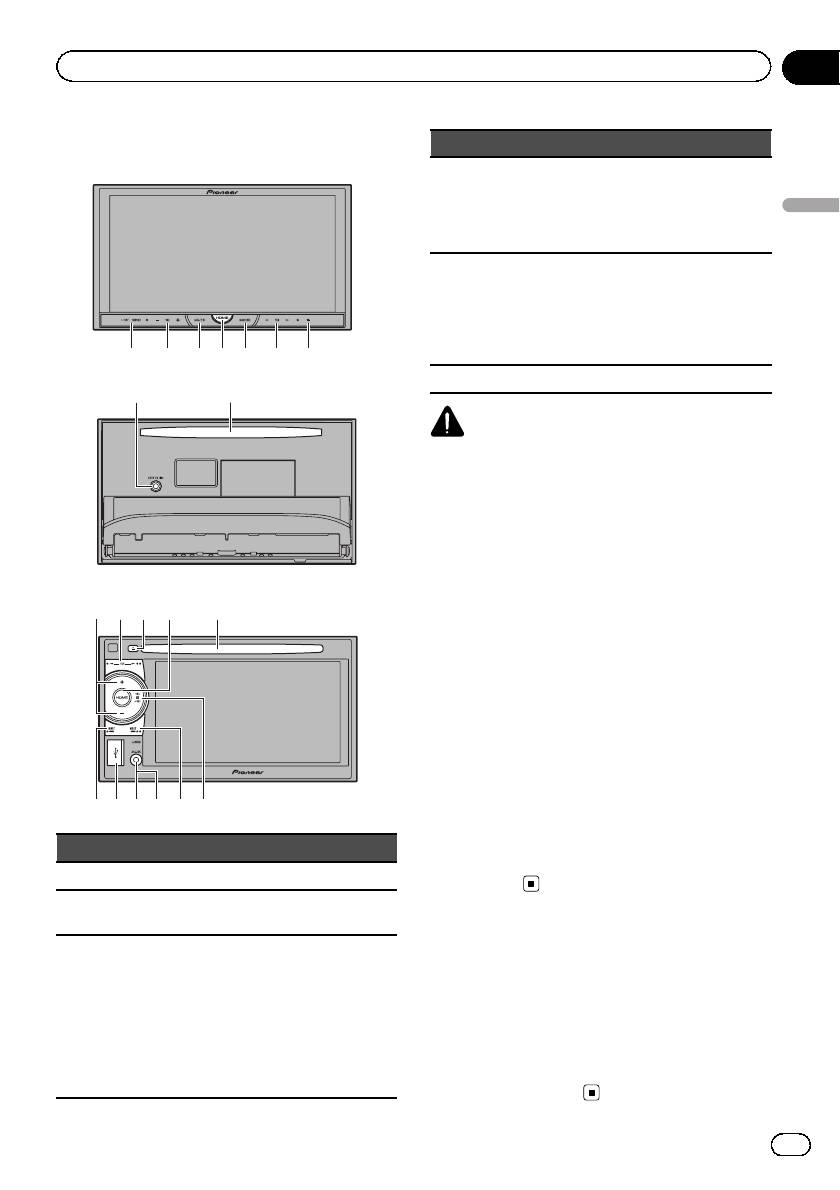
Основное устройство
(AVH-P3400DVD)
1 2 3 5 6 74
89
(AVH-2400BT/AVH-1400DVD)
876 4
15a
2
3 b9
Раздел
Описание элементов устройства
03
Элемент Элемент
Порт USB
HOME
Перед подключе-
4
Отображение
a
нием откройте
главного меню.
крышку разъема
Описание элементов устройства
USB.
Вход AUX (разъем
MODE
стерео/видео 3,5
Выключение ин-
мм)
5
b
формационного
Для подключения
дисплея.
дополнительного
устройства.
6 c/d (TRK)
ВНИМАНИЕ
! (AVH-2400BT/AVH-1400DVD)
Для подключения аудиоплееров и запоми-
нающих устройств с интерфейсом USB ис-
пользуйте USB-кабель Pioneer (CD-U50E,
приобретается отдельно), поскольку запо-
минающие устройства USB при подключе-
нии напрямую выступают из ресивера, что
создает потенциальную опасность.
! Не используйте изделия, не разрешенные
производителем к использованию.
Примечания
! Если подключена навигационная система,
нажмите MODE, чтобы перейти к дисплею
навигации. Чтобы выключить дисплей, на-
жмите и удерживайте MODE.
Нажмите MODE еще раз, чтобы включить
дисплей.
! Подробнее об управлении навигационной
системой с помощью данного устройства
Элемент Элемент
см. в руководстве по эксплуатации
1 SRC/OFF 7 h (извлечение)
системы.
+/– (VOLUME/
Щель для загрузки
2
8
VOL)
диска
Входное гнездо
Дополнительный пульт
для микрофона
автоматического
дистанционного управления
эквалайзера
Пульт дистанционного управления CD-R33
3 MUTE 9
Используется для
подсоединения
продаётся отдельно.
микрофона авто-
Подробно о функциях пульта дистанцион-
матического эква-
ного управления см. в инструкции по эк-
лайзера.
сплуатации пульта.
11
Ru
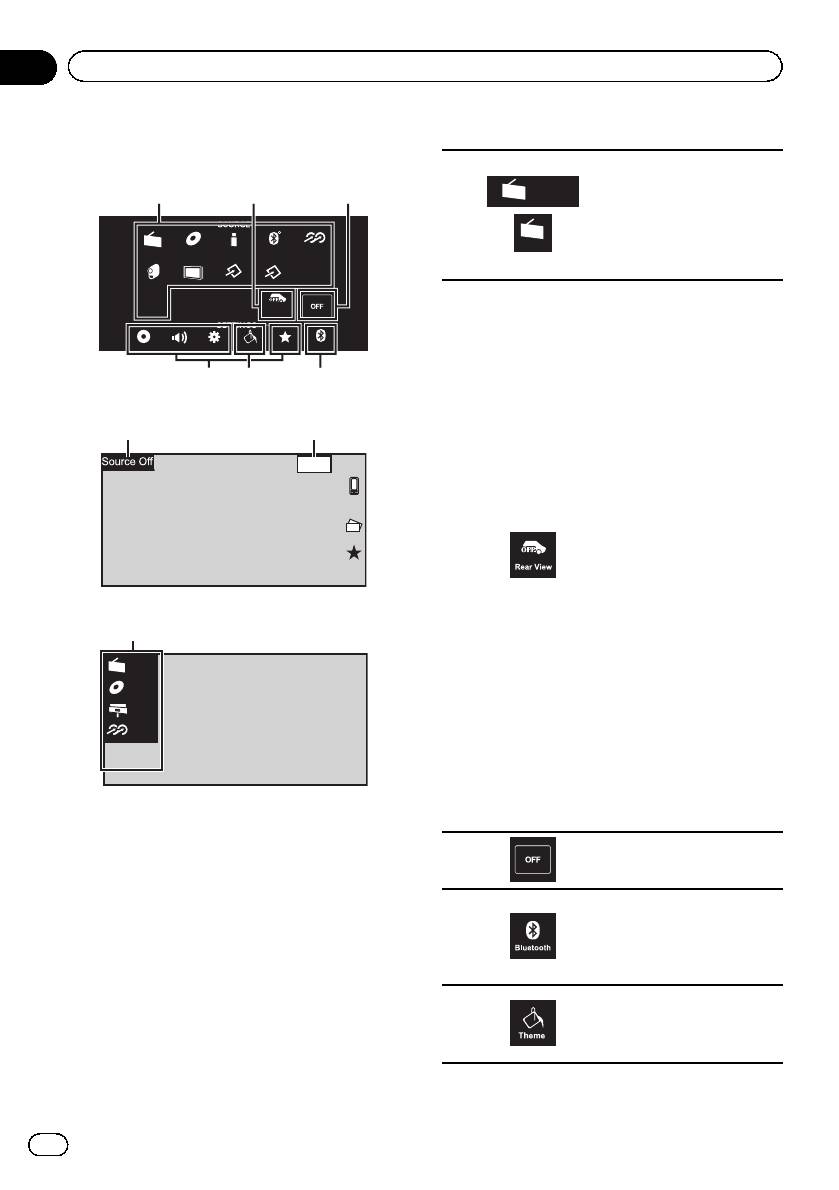
Основные операции
Дисплей HOME
123
4
Radio Disc
USB
Audio AUX
AV
TV
EXT 2EXT 1
Rear View
Theme
BluetoothFavoriteVideo Audio System
456
Раздел
04
Основные операции
Кнопки сенсорной панели
Значок источника сигнала
Выбор нужного источника
Radio
сигнала.
1
Если значок источника сиг-
нала не отображается, его
Radio
можно вывести экран, кос-
нувшись экрана.
Отображение заднего вида
путем его включения.
Если выводится изображе-
ние заднего вида, для пе-
реключения источника
изображения достаточно
коснуться экрана. Вэто
Все источники сигнала выключены
время возможно управле-
ние с экрана источника.
7 8
Если в течение нескольких
Wed 28 May
12:45 PM
секунд не выполняются ни-
какие операции, на дис-
плее восстанавливается
изображение заднего вида.
Для отключения изображе-
ния заднего вида нажмите
2
кнопку HOME, чтобы вер-
нуться к экрану HOME,
затем вновь нажмите сен-
Дисплей источников сигнала
сорную кнопку.
1
Данное устройство можно
настроить таким образом,
Radio
чтобы изображение задне-
го вида автоматически вы-
Disc
водилось на экран, если
iPod
рычаг коробки передач пе-
AUX
реведен в положение RE-
VERSE (R). Подробнее о
настройке см. в разделе
Настройка камеры заднего
обзора (задней камеры)
на
стр. 79.
Выключение источника
3
сигнала.
Выведите на экран меню
соединения Bluetooth.
4
См. раздел
Знакомство с
элементами меню подклю-
чения Bluetooth
на стр. 85.
Переход в меню Тема.
См. раздел
Знакомство в
5
использованием меню на-
стройки Тема
на стр. 88.
12
Ru
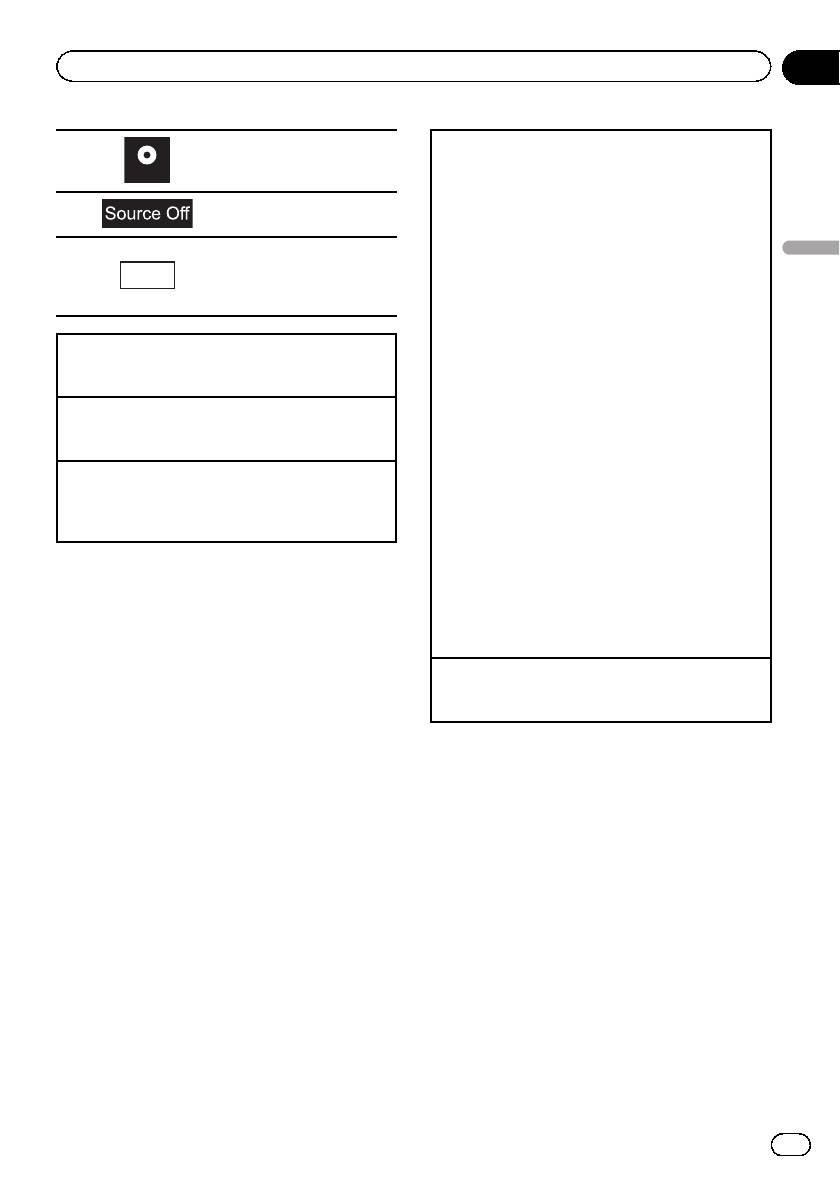
Раздел
Основные операции
04
Переход в меню.
Выбор источника сигнала с помощью кнопок
6
См. раздел
Элементы
1 Нажмите SRC/OFF, чтобы перебрать источники
VIDEO
меню
на стр. 55.
сигнала, перечисленные ниже:
Выбор источника сигнала с помощью сенсорной
Переход в меню источни-
7
панели
ка.
1 Нажмите на значок источника сигнала, а
Переход к дисплею уста-
затем на название нужного источника сигна-
Wed 28 May
Основные операции
новки часов.
ла.
8
12:45 PM
См. раздел
Установка
! Radio – Радиоприемник
часов
на стр. 16.
! TV – Телевидение
(Функция AVH-P3400DVD)
! Disc – Встроенный проигрыватель DVD
Переключение режима дисплея на HOME
! USB/iPod – USB/iPod
1 Чтобы переключить режим дисплея, нажмите
! TEL/Audio – аудиоплеер/телефон Bluetooth
кнопку HOME.
(Функция AVH-P3400DVD)
Включение источника сигнала с помощью кнопок
! Audio – Встроенный аудиоплеер Bluetooth
1 Нажмите SRC/OFF, чтобы включить источник
(Функция AVH-2400BT)
сигнала.
! AUX – AUX
! AV – Аудио/видеовход
Выключение источника сигнала с помощью кно-
! EXT 1 – Внешнее устройство 1
пок
(Функция AVH-P3400DVD)
1 Нажмите и удерживайте SRC/OFF, чтобы вы-
! EXT 2 – Внешнее устройство 2
ключить источник сигнала.
(Функция AVH-P3400DVD)
! Если значок источника сигнала не отобра-
жается, его можно вывести экран, коснувшись
экрана.
! Во время работы с меню невозможно выбрать
источник сигнала, нажав на значок источника
сигнала.
Регулировка громкости
1 Нажимайте +/– (VOLUME/VOL), чтобы отрегу-
лировать громкость источника сигнала.
Примечания
! В данном руководстве iPod и iPhone упо-
минаются под общим названием “iPod”.
! Изменение значка USB/iPod происходит в
следующих случаях:
— USB отображается при подключении за-
поминающего устройства USB.
— iPod отображается при подключении
iPod.
— USB/iPod отображается при отсутствии
подключаемых устройств.
13
Ru
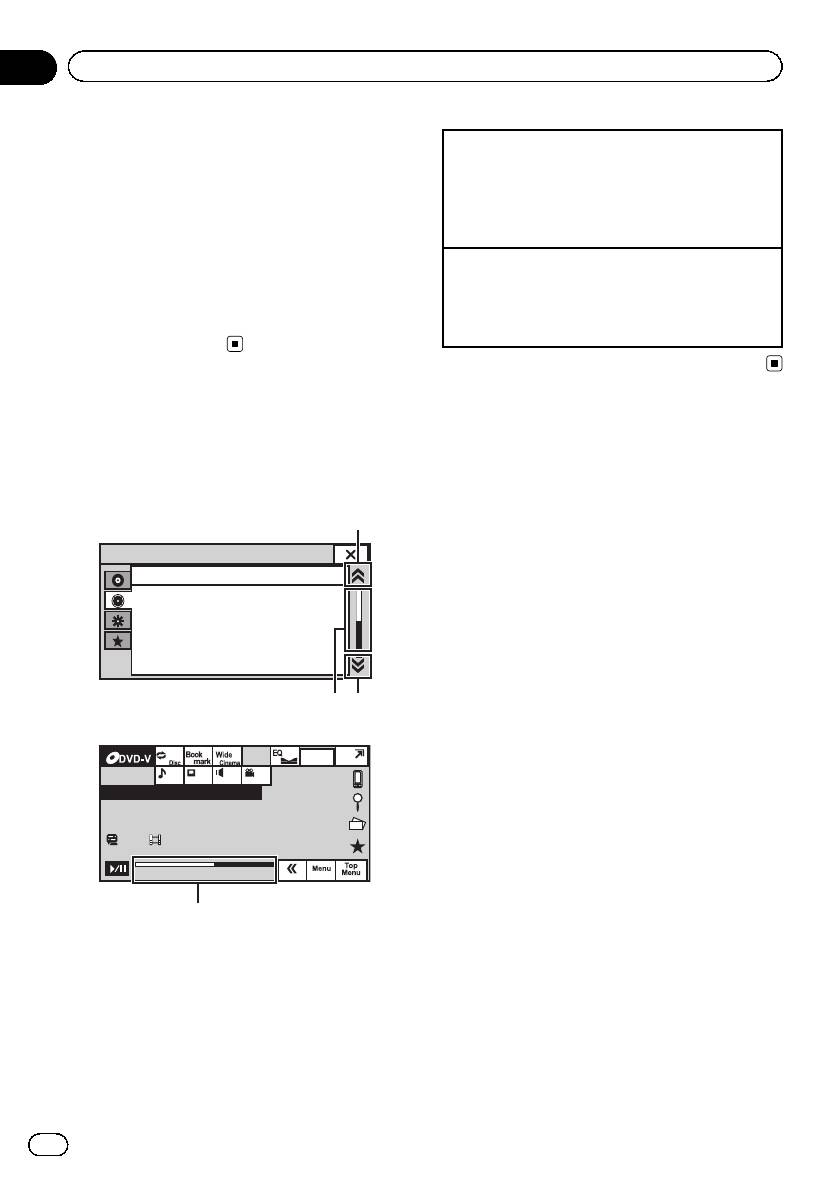
! Под внешним устройством понимается из-
делие компании Pioneer, например, из
числа будущих моделей. Хотя оно и не
поддерживается в качестве источника сиг-
нала, данное устройство позволяет упра-
влять основными функциями двух
внешних устройств. При наличии двух под-
ключенных внешних устройств это устрой-
ство автоматически присваивает им
категории “внешнее устройство 1” и “внеш-
нее устройство 2”.
Использование значка
прокрутки и шкалы
воспроизведения
Audio
ESC
Fader/Balance F/R 0 L/R 0
Graphic EQ
Super Bass
Auto EQ
On
L/R 0Sonic Center Control
Loudness
High
Subwoofer
Off
1
1
2
Wed 28 May
12:45 PM
11
L+R
1
Abcdeabcdeabcdeabcdeab
08 12
01:45 -02:45
2
Раздел
04
Основные операции
Просмотр скрытых элементов
1 Чтобы просмотреть скрытые элементы, на-
жмите на значок прокрутки или перетащите
ползунок шкалы воспроизведения.
! Также для просмотра скрытых элементов
можно перетащить список.
Определение момента воспроизведения
1 Перетащите ползунок шкалы воспроизведе-
ния на экране.
(Это действие недоступно, если шкала вос-
произведения отображается серым цветом.)
1 Значок прокрутки
Появляется, если имеются скрытые эле-
менты.
2 Шкала воспроизведения
Появляются, когда элементы отображают-
ся более чем на одной странице.
14
Ru
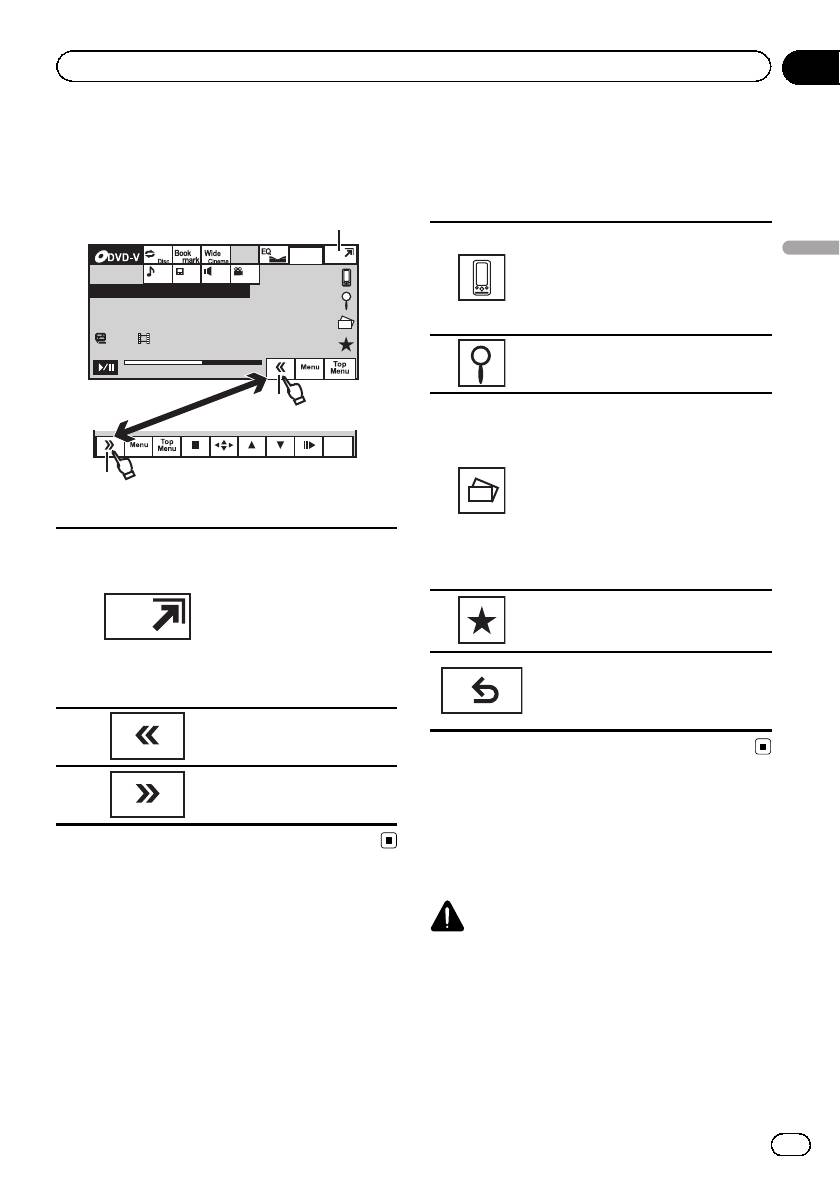
Активация кнопок
сенсорной панели
Wed 28 May
12:45 PM
11
L+R
1
Abcdeabcdeabcdeabcdeab
08 12
01:45 -02:45
2
Return
3
Раздел
Основные операции
04
Стандартные операции
настройки меню/операции
со списками
1
(AVH-2400BT)
Открыть меню телефона
Основные операции
Bluetooth.
См. раздел
Знакомство с функ-
циями телефона Bluetooth
на стр.
31.
Переход в меню списков.
Включение функции поиска.
Просмотр изображений в виде
слайд-шоу во время прослушива-
ния другого источника.
Если выбран источник сигнала
DVD или USB, просмотр слайд-
шоу невозможен.
Просмотр слайд-шоу.
Кнопки сенсорной панели
См. раздел
Знакомство с опера-
Переключение в режим
циями воспроизведения фотогра-
упрощенного дисплея.
фий в режиме слайд-шоу
на стр.
Возвращение к обычному
29.
дисплею в любой момент
Переход в меню Избранное.
нажатием на экран.
1
См. раздел
Меню Избранное
на
Чтобы вернуться в режим
стр. 85.
обычного дисплея, косни-
тесь того же значка во
Возврат к предыдущему дисплею.
время воспроизведения
Возврат к предыдущему списку/
аудио.
категории (к папке/категории на
один уровень выше.)
Показать скрытые кнопки
2
сенсорной панели.
Уменьшить поле элемен-
3
тов управления.
Настройка угла обзора
ЖК-панели
(Функция AVH-P3400DVD)
ВНИМАНИЕ
Во время открывания, закрывания или регу-
лирования ЖК-панели берегите руки и паль-
цы от попадания в механизм устройства.
Особенно внимательно следите при этом за
детьми.
1 Нажмите h (извлечь), чтобы отобра-
зить на экране меню извлечения.
15
Ru
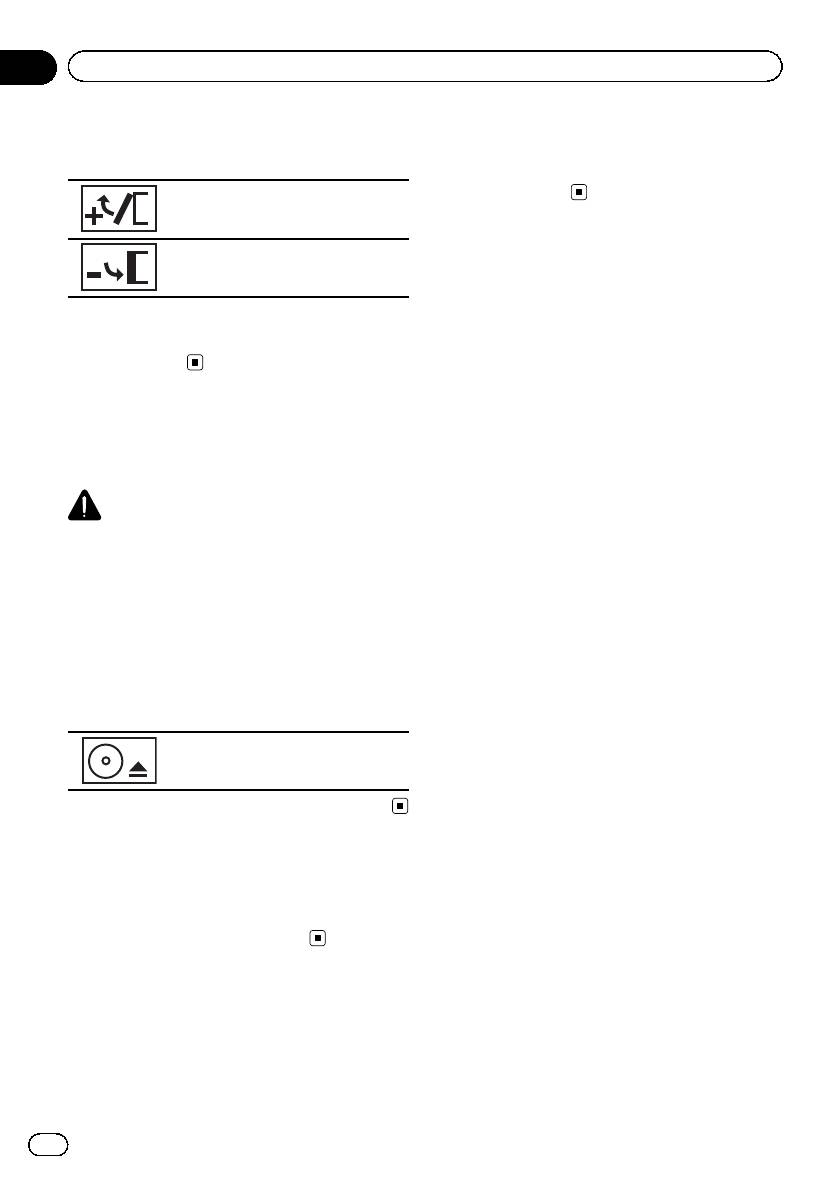
Раздел
04
Основные операции
2 Отрегулируйте ЖК-панель до опти-
2 Выберите элемент для установки.
мального для обзора положения.
3 Для установки даты и времени нажи-
майте a или b.
Опускание панели.
Панель возвращается в верти-
кальное положение.
# Сохраненное положение ЖК-панели авто-
матически используется при следующем от-
крытии панели.
Извлечение диска
(AVH-P3400DVD)
ВНИМАНИЕ
Во время открывания, закрывания или регу-
лирования ЖК-панели берегите руки и паль-
цы от попадания в механизм устройства.
Особенно внимательно следите при этом за
детьми.
1 Нажмите h (извлечь), чтобы отобра-
зить на экране меню извлечения.
2 Извлечение диска.
Извлечение диска.
Извлечение диска
(AVH-2400BT/AVH-1400DVD)
% Нажмите h (извлечение).
Установка часов
1 Переключите режим дисплея на
Clock Adjustment.
См. раздел
Основные операции
на стр. 12.
16
Ru
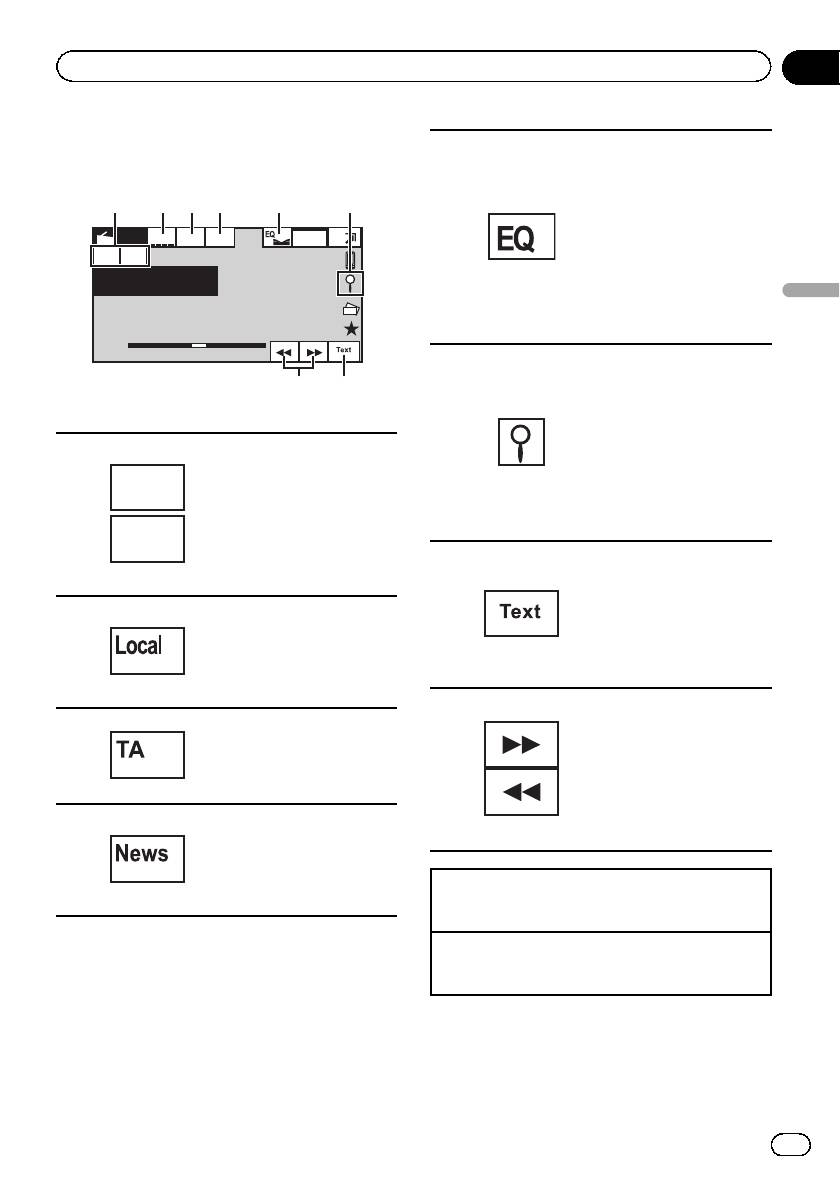
Знакомство с функциями
тюнера
61 2 3 4
Local
TA
News
Wed 28 may
Radio
12:45 PM
FM1 MW
Abcdeabcdeabcde
Abcdeabcdeabcde
87.50
MHz
P. C H
2
87.50 MHz
8
5
7
Раздел
Тюнер
05
Переключение кривых
эквалайзера.
См. раздел
Использование
эквалайзера
на стр. 56.
Для включения или выклю-
чения автоматического
5
эквалайзера нажмите и
удерживайте более двух
секунд.
См. раздел
Использование
Тюнер
автоматического эквалай-
зера
на стр. 57.
Отображение списка кана-
лов предварительной на-
стройки.
См. раздел
Запоминание и
Кнопки сенсорной панели
повторный вызов станций
Выбор диапазона (FM1,
6
на стр. 37.
FM2 или FM3) с помощью
См. раздел
Сохранение
значка с левой стороны.
станций с наиболее мощ-
FM1
Переключение между
ным сигналом
на стр. 37.
1
MW/LW с помощью значка
См. раздел
Использование
с правой стороны.
функций PTY
на стр. 38.
MW
Значок для выбранного
Отображение радиотекста
диапазона подсвечивает-
См. раздел
Отображение
ся.
радиотекста
на стр. 37.
Включение и выключение
Запись и вызов из памяти
7
настройки с местным поис-
радиотекста.
ком.
См. раздел
Запись и вызов
2
См. раздел
Настройка на
из памяти радиотекста
на
мощные сигналы
на стр.
стр. 37.
38.
Поиск станций вручную.
Включение и выключение
Нажмите и удерживайте
функции TA (режим ожида-
более двух секунд, чтобы
3
ния дорожных сводок).
пропускать станции. Поиск
См. раздел
Прием дорож-
8
с настройкой начнется, как
ных сводок
на стр. 38.
только вы отпустите кноп-
ку. Нажмите еще раз для
Включение и выключение
отмены поиска с настрой-
функции прерывания для
кой.
передачи новостей.
4
См. раздел
Использование
прерывания для передачи
Переключение между каналами предваритель-
новостей
на стр.39.
ной настройки с помощью кнопок
1 Нажмите кнопку c или d (TRK).
Настройка с поиском с помощью кнопок
1 Нажмите и удерживайте кнопку c или d
(TRK).
17
Ru
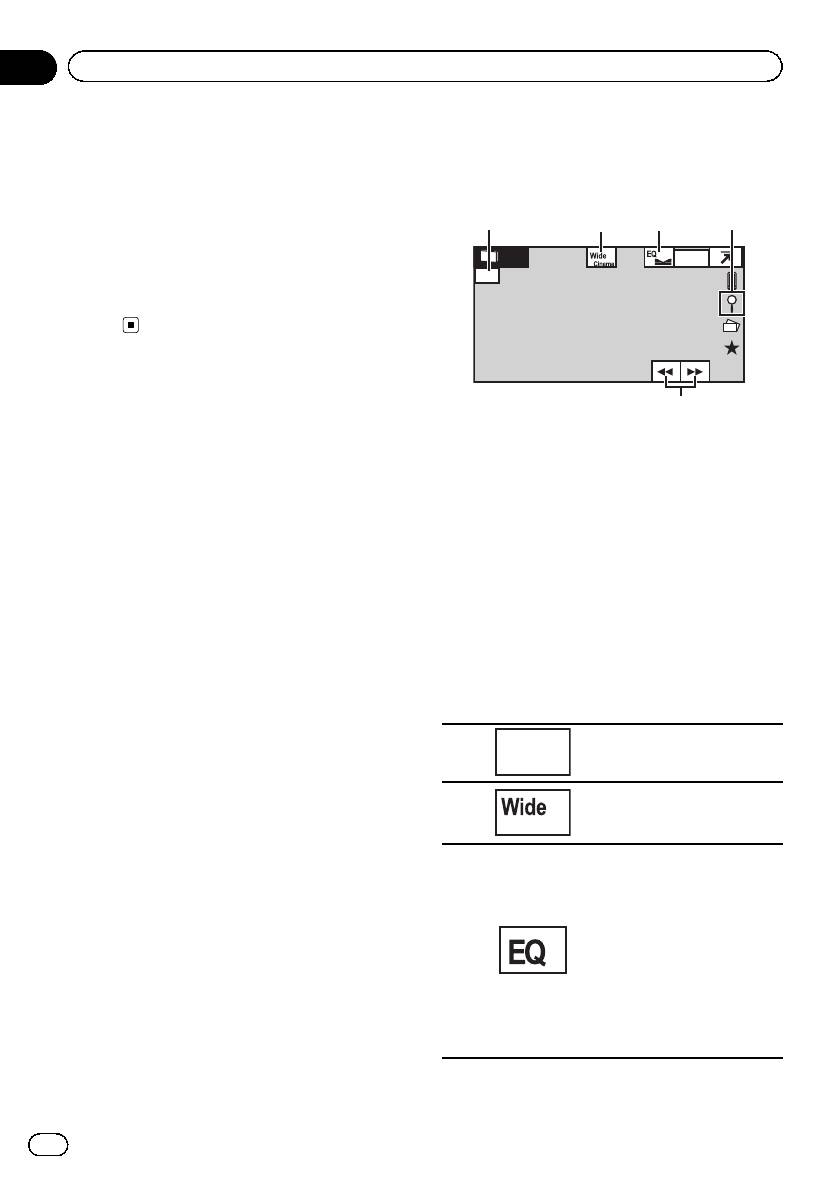
Примечания
Знакомство с функциями
! Когда iPod заряжается от данного устрой-
ТВ-тюнера
ства, при прослушивании MW/LW-радио-
станций могут возникнуть помехи. Чтобы
устранить помехи, отсоедините iPod.
41 23
! На дисплее могут появиться кнопки сен-
Wed 28 may
TV
12:45 PM
сорной панели, не перечисленные в разде-
TV1
ле
Знакомство с функциями тюнера
.
См. раздел
Список индикаторов
на стр.
115.
CH12 P. CH1 2
5
Раздел
05
Тюнер
Вы можете использовать данное устрой-
ство для управления ТВ-тюнером, напри-
мер, GEX-P5700TVP (приобретается
отдельно).
Подробнее о работе с ТВ-тюнером см. в
руководстве по эксплуатации ТВ-тюнера. В
данном разделе приведена информация о
том, как использовать данное устройство
для приема телевизионных каналов. Дан-
ная информация отличается от той, что из-
ложена в руководстве по эксплуатации ТВ-
тюнера.
Кнопки сенсорной панели
1
TV1
Выбор диапазона.
Изменение режима экрана.
2
См. раздел
Изменение
формата экрана
на стр. 48.
Переключение кривых
эквалайзера.
См. раздел
Использование
эквалайзера
на стр. 56.
Для включения или выклю-
чения автоматического
3
эквалайзера нажмите и
удерживайте более двух
секунд.
См. раздел
Использование
автоматического эквалай-
зера
на стр. 57.
18
Ru
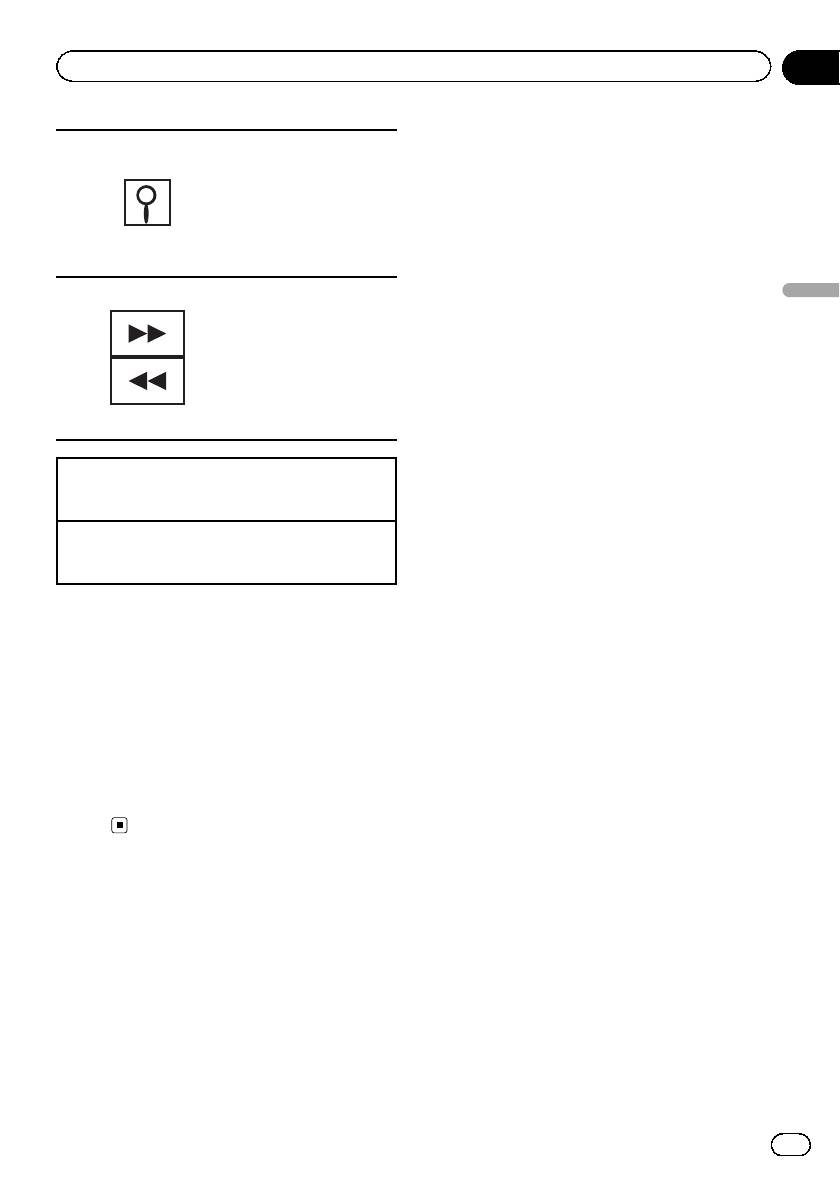
Раздел
Тюнер
05
Отображение экрана пред-
варительной настройки.
См. раздел
Запоминание и
повторный вызов станций
4
на стр. 37.
См. раздел
Сохранение
станций с наиболее мощ-
ным сигналом
на стр. 37.
Поиск станций вручную.
Нажмите и удерживайте
Тюнер
более двух секунд, чтобы
пропускать станции. Поиск
5
с настройкой начнется, как
только вы отпустите кноп-
ку. Нажмите еще раз для
отмены поиска с настрой-
кой.
Переключение между каналами предваритель-
ной настройки с помощью кнопок
1 Нажмите кнопку c или d (TRK).
Настройка с поиском с помощью кнопок
1 Нажмите и удерживайте кнопку c или d
(TRK).
Примечания
! О настройке телевизионного сигнала см. в
разделе
Настройка видеосигнала
на стр.
80.
! О выборе зональной группы см. раздел
Выбор зональной группы
на стр. 81.
! На дисплее могут появиться кнопки сен-
сорной панели, не перечисленные в разде-
ле
Знакомство с функциями ТВ-тюнера
.
См. раздел
Список индикаторов
на стр.
115.
19
Ru
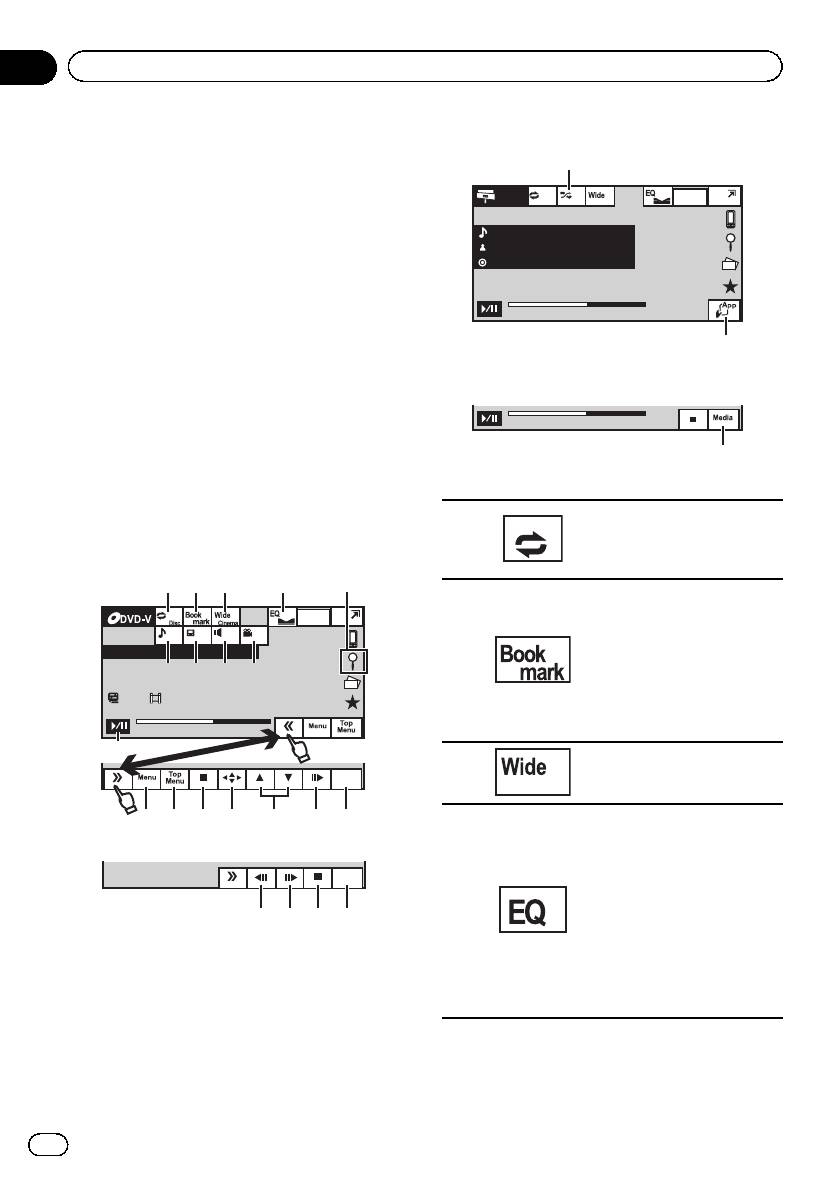
Знакомство с функциями
видео
Можно воспроизводить видео с DVD/DVD-
R/DVD-RW/CD/CD-R/CD-RW/USB/iPod.
! (AVH-P3400DVD)
В зависимости от модели iPod может по-
требоваться использование кабеля CD-
IU201V (продается отдельно), поскольку
подходящий разъем может отсутство-
вать. Обязательно используйте кабель
CD-IU201V для подключения iPod.
! (AVH-2400BT/AVH-1400DVD)
В зависимости от модели iPod может по-
требоваться использование кабеля CD-
IU51V/CD-IU201V (продается отдельно),
поскольку подходящий разъем может
отсутствовать. Обязательно используй-
те кабель CD-IU51V/CD-IU201V для под-
ключения iPod.
DVD video
94321
Wed 28 May
12:45 PM
11
L+R
1
Abcdeabcdeabcdeabcdeab
7658
08 12
01:45 -02:45
a
Return
ihfedcb
Video CD
Return
ih dg
Видеорежим iPod
Wed 28 May
iPod
All Songs
12:45 PM
Abcdeabcdeabcdeabcdeab
Abcdeabcdeabcdeabcdeab
Abcdeabcdeabcdeabcdeab
2067/12345
01:45
-02:45
k
Раздел
06
Воспроизведение видео
j
При воспроизведении диска, содержа-
щего медиафайлы различных типов
01:45 -02:45
l
Кнопки сенсорной панели
Выбор диапазона повтор-
ного воспроизведения.
1
См. раздел
Повторное вос-
произведение
на стр. 41.
Во время воспроизведения
нажмите эту кнопку на эпи-
зоде, с которого вы хотели
бы возобновить воспроиз-
2
ведение, когда диск будет
загружен в следующий раз.
См. раздел
Возобновление
воспроизведения (Заклад-
ка)
на стр. 43.
Изменение режима экрана.
3
См. раздел
Изменение
формата экрана
на стр. 48.
Переключение кривых
эквалайзера.
См. раздел
Использование
эквалайзера
на стр. 56.
Для включения или выклю-
чения автоматического
4
эквалайзера нажмите и
удерживайте более двух
секунд.
См. раздел
Использование
автоматического эквалай-
зера
на стр. 57.
20
Ru










